Kung ikaw ay isang bagong gumagamit ng Mac at kailangang mag-print ng isang pahina ng kulay sa itim at puti, o sa grayscale, hindi mo kailangan ng anumang espesyal na software upang magawa ito. Gayunpaman, ang magagamit na Black & White na pag-print na magagamit sa iyong Mac ay direktang nakasalalay sa ginamit mong printer.
Tandaan: Ang ilang mga printer ay hindi sumusuporta sa pag-print sa itim at puti. Kung ito ang kaso, hindi mo mapipilit ang printer (na hindi sumusuporta sa pag-print ng B&W) na magkaroon ng isang kakayahan na hindi sinusuportahan ng hardware nito.
Kung sinusuportahan ng iyong printer ang pag-print ng B&W, narito kung paano mo ito magagawa sa isang Mac.
- Habang binubuksan ang iyong dokumento o imahe (sa naaangkop na app - TextEdit, Microsoft Word, Mga Pahina, Preview, atbp.) mag-click sa ang file menu at pumili ka I-print .
- Sa window ng Mga Pagpipilian sa Pag-print, mag-click sa Ipakita Mga Detalye (kung magagamit), upang ipakita ang karagdagang impormasyon tungkol sa pamamaraan ng pag-print. Kung nakikita mo Itago ang Mga Detalye sa halip na Ipakita ang Mga Detalye, maaari mo lamang ipagpatuloy ang susunod na hakbang.

- Nakasalalay ngayon sa iyong printer maaari kang makakita o hindi makakita ng isang Black at White na toggle sa window ng Mga Pagpipilian sa Pag-print.
- Kung bakante, suriin lamang ang toggle na iyon at maaari mong mai-print ang iyong dokumento o imahe .
- Kung hindi magagamit, mag-click sa hindi naka-label Application drop-down na menu (suriin ang imahe sa ibaba).
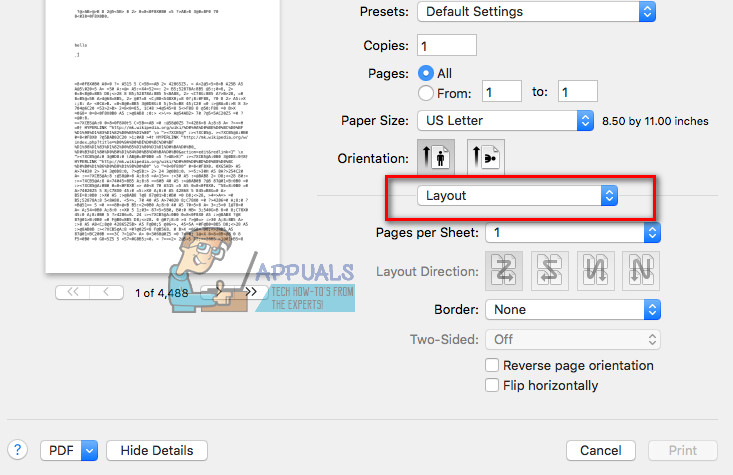
- Ngayon, pumili ka ang Printer Mga setting pagpipilian (o Uri ng Kalidad / Kalidad). Depende sa iyong printer ang pagpipiliang ito ay maaaring mapangalanan nang iba sa iyong partikular na kaso. Karaniwan, matatagpuan ito sa mga ibabang pagpipilian.
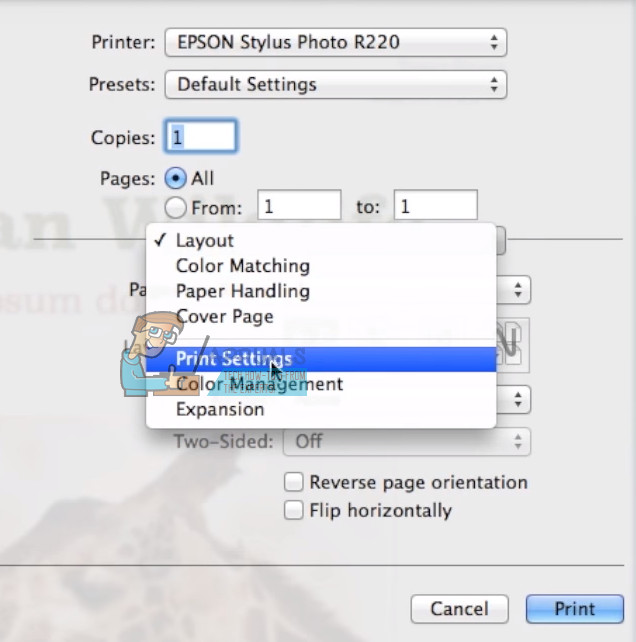
- Kapag pinili mo ang tamang pagpipilian sa Application Drop-down menu, isang Kulay (o mga pagpipilian sa kulay) na patlang magpapakita . Mag-click sa drop-down na Kulay at pumili ng Itim (o Grayscale, o anumang iba pang pagpipilian na nangangahulugang Black at White na pag-print).

Tandaan: Tandaan na ang mga pangalan ng mga patlang ay maaaring mag-iba depende sa modelo ng printer. Minsan ang pagpipilian na grayscale ay maaaring pinangalanang Mono, o Itim na Cartridge Lamang, o katulad na bagay. Gayundin, ang pagpoposisyon ng mga patlang na ito ay maaaring magkakaiba.
Lumikha Itim at Puting Preset
Kung madalas mong mai-print ang mga itim at puting dokumento, maaari kang lumikha ng isang preset na may mga setting na ito at gamitin ito sa halip na ulitin ang pamamaraang ito tuwing kailangan mong mag-print sa itim at puti.
- Mag-click sa ang Preset patak - pababa , sa tuktok ng window ng Pring Option.
- Pumili ka Magtipid Kasalukuyang Mga setting bilang Preset ...
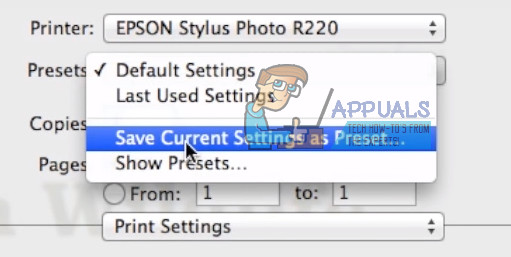
- Uri sa pangalan para sa iyong preset (halimbawa ng B&W).
- Pumili ka kung nais mong i-save ito para sa kasalukuyang printer o lahat ng mga printer .
- Mag-click magtipid .

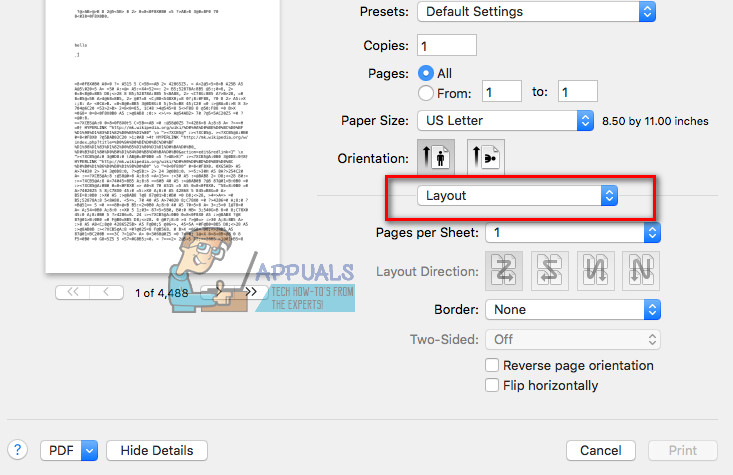
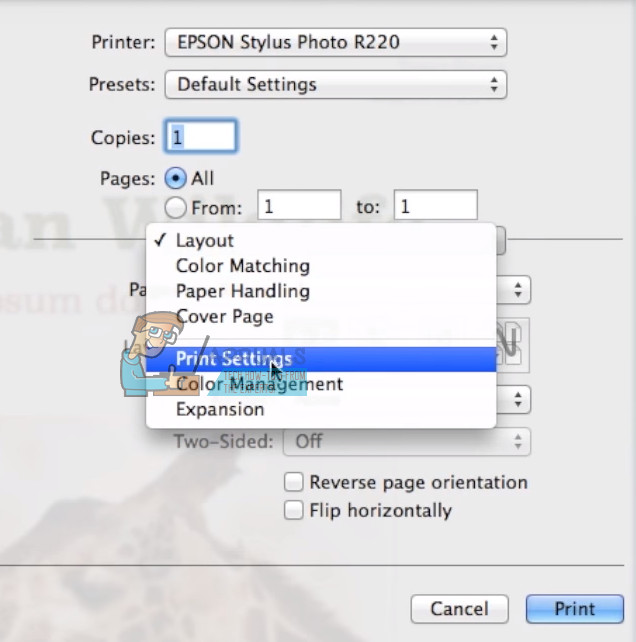

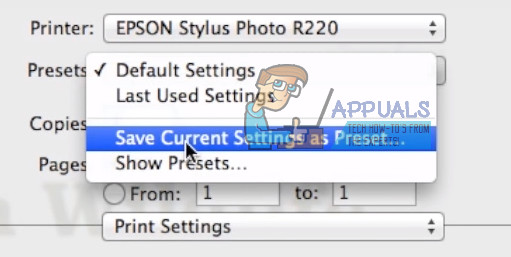











![[FIX] Error sa Bex64 sa File Explorer at 3 Mga Application ng Party](https://jf-balio.pt/img/how-tos/39/bex64-error-with-file-explorer.jpg)


![[FIX] Isyu sa Pagkonekta ng iOS at iPadOS 14 WiFi](https://jf-balio.pt/img/how-tos/59/ios-ipados-14-wifi-connectivity-issues.jpg)








